यदि आपको इंटरनेट से कनेक्ट करने में समस्या हो रही है, या यदि आपका TP-Link WN821N WiFi एडॉप्टर उपलब्ध नेटवर्क की सूची में दिखाई नहीं दे रहा है, तो आप कुछ चीज़ें आज़मा सकते हैं। सबसे पहले, जांचें कि एडेप्टर ठीक से स्थापित है और ड्राइवर अद्यतित हैं। यदि आप विंडोज का उपयोग कर रहे हैं, तो आप डिवाइस मैनेजर खोलकर और नेटवर्क एडेप्टर सेक्शन के तहत टीपी-लिंक WN821N एडॉप्टर की तलाश कर सकते हैं। यदि एडेप्टर वहां सूचीबद्ध है, तो यह ठीक से स्थापित है और आप अगले चरण पर जा सकते हैं। यदि एडेप्टर डिवाइस मैनेजर में दिखाई नहीं दे रहा है, तो यह संभव है कि यह ठीक से स्थापित नहीं है। एडेप्टर सॉफ़्टवेयर को अनइंस्टॉल करने और पुनः इंस्टॉल करने का प्रयास करें। एक बार जब आप सत्यापित कर लेते हैं कि एडेप्टर स्थापित है और ठीक से काम कर रहा है, तो अगला कदम यह सुनिश्चित करना है कि यह सही तरीके से कॉन्फ़िगर किया गया है। टीपी-लिंक WN821N उपयोगिता खोलें और वायरलेस सेटिंग्स टैब पर जाएं। सुनिश्चित करें कि SSID (नेटवर्क नाम) सही मान पर सेट है और नेटवर्क प्रकार इन्फ्रास्ट्रक्चर पर सेट है (जिसका अर्थ है कि आप राउटर या एक्सेस पॉइंट से कनेक्ट कर रहे हैं)। यदि उपरोक्त सभी विफल हो जाते हैं, तो संभव है कि एडॉप्टर में ही कोई समस्या हो। इस मामले में, आपको और सहायता के लिए टीपी-लिंक ग्राहक सहायता से संपर्क करना होगा।
अपने अगर टीपी-लिंक WN821N वाईफाई एडेप्टर काम नहीं कर रहा है या नेटवर्क का पता नहीं लगा रहा है तो यह पोस्ट आपकी मदद कर सकती है। टीपी-लिंक राउटर स्मार्टफोन, टैबलेट और लैपटॉप सहित कई वायरलेस उपकरणों के साथ 3जी/4जी कनेक्शन साझा कर सकते हैं। वे डेस्कटॉप कंप्यूटर जैसे वायर्ड उपकरणों के लिए इंटरनेट एक्सेस भी प्रदान करते हैं। लेकिन हाल ही में, कई उपयोगकर्ता शिकायत कर रहे हैं कि उनका टीपी-लिंक WN821N वाईफाई एडेप्टर काम नहीं कर रहा है या नेटवर्क का पता नहीं लगा रहा है।
सीपीयू कूलर सॉफ्टवेयर विंडोज़ 10

टीपी-लिंक WN821N वाईफाई एडेप्टर काम नहीं कर रहा है या नेटवर्क का पता लगा रहा है
इस समस्या का मुख्य कारण पुराना या दूषित नेटवर्क ड्राइवर हैं। हालाँकि, वाई-फाई अडैप्टर में कुछ गड़बड़ हो सकती है। सौभाग्य से, आप इसे निम्न तरीकों से ठीक कर सकते हैं:
- नेटवर्क एडेप्टर समस्या निवारक चलाएँ
- WLAN AutoConfig सेवाओं को पुनरारंभ करें।
- संगतता मोड में नेटवर्क ड्राइवर स्थापित करें
- इन नेटवर्क आदेशों को चलाएँ
- अपने राउटर को बार-बार बंद करके चालू करें
अब हम उन्हें विस्तार से देखेंगे।
1] नेटवर्क एडेप्टर ट्रबलशूटर चलाएं।
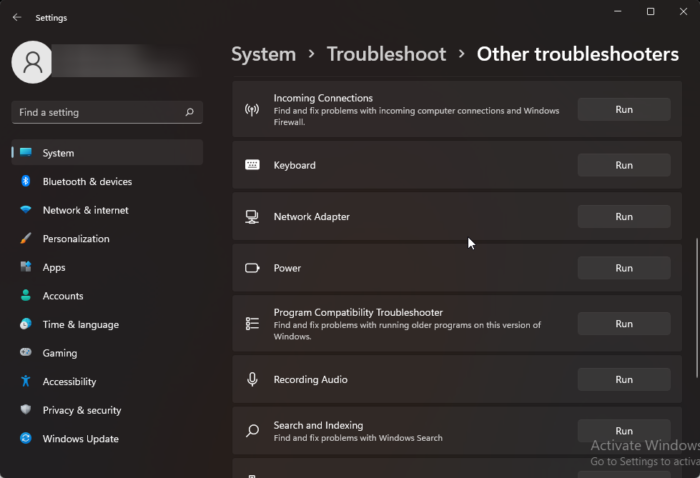
इस समस्या के लिए विभिन्न समस्या निवारण विधियों के साथ आरंभ करने से पहले, निदान और समस्या निवारण में पहले चरण के रूप में Microsoft स्वचालित समस्या निवारण सेवाएँ चलाने का प्रयास करें। सामान्य नेटवर्क समस्याओं का निवारण करें। ऐसे:
- क्लिक विंडोज की + आई खुला समायोजन .
- नीचे स्क्रॉल करें और पर क्लिक करें समस्या निवारण > अन्य समस्या निवारण उपकरण .
- प्रेस दौड़ना पास में नेटवर्क एडेप्टर और स्क्रीन पर दिए गए निर्देशों का पालन करें।
2] WLAN AutoConfig Services को पुनरारंभ करें।
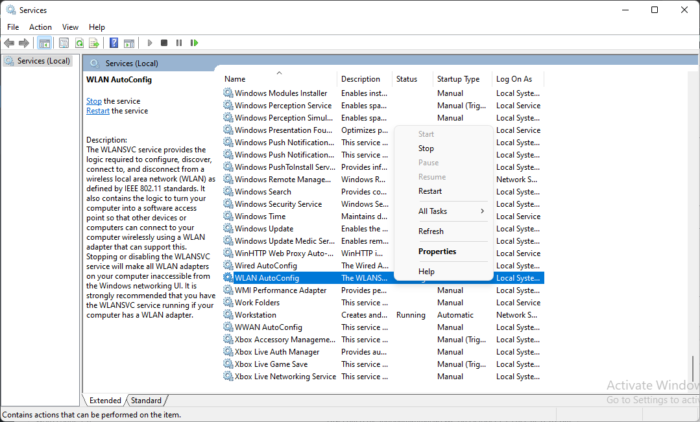
वायरलेस AutoConfig सेवा चयन करती है कि आपका कंप्यूटर स्वचालित रूप से किस वायरलेस नेटवर्क से कनेक्ट होता है। इसमें उपलब्ध होने पर अधिक पसंदीदा वायरलेस नेटवर्क को स्वचालित रूप से चुनना और कनेक्ट करना शामिल है। इस सेवा को फिर से शुरू करने से नेटवर्क एडॉप्टर संबंधी समस्याओं को हल करने में मदद मिल सकती है। यहां बताया गया है कि आप इसे कैसे कर सकते हैं:
- क्लिक विंडोज की + आर खुला दौड़ना संवाद खिड़की।
- प्रकार services.msc और मारा आने के लिए .
- नीचे स्क्रॉल करें और खोजें वायरलेस ऑटो सेटअप .
- सेवा पर राइट क्लिक करें और चुनें दोबारा दौड़ें .
- उसके बाद, अपने डिवाइस को पुनरारंभ करें और जांचें कि क्या समस्या हल हो गई है।
3] संगतता मोड में नेटवर्क ड्राइवर स्थापित करें।
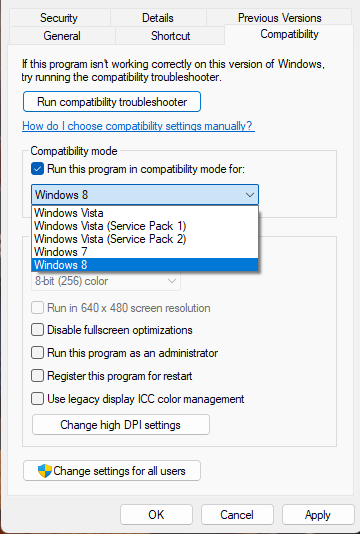
संगतता मोड में नेटवर्क ड्राइवरों को स्थापित करना विंडोज़ के पिछले संस्करण से सेटिंग्स का उपयोग करके प्रोग्राम चलाता है। यह कैसे करना है:
- निर्माता की वेबसाइट से ड्राइवर डाउनलोड करें।
- ड्राइवर स्थापना फ़ाइल को राइट-क्लिक करें और चुनें विशेषताएँ .
- पर स्विच अनुकूलता टैब और चुनें इस प्रोग्राम को कंपेटिबिलिटी मोड के लिए चलाएं .
- उसके बाद चुनो विंडोज ऑपरेटिंग सिस्टम ड्रॉपडाउन मेनू से और स्थापना के साथ जारी रखें।
- उसके बाद, अपने डिवाइस को पुनरारंभ करें और जांचें कि टीपी-लिंक WN821N वाईफाई एडाप्टर के साथ समस्या ठीक हो गई है या नहीं।
4] इन नेटवर्क कमांड को चलाएं
टीसीपी/आईपी स्टैक को रीसेट करने, आईपी एड्रेस को रिफ्रेश करने, विंसॉक को रीसेट करने और डीएनएस क्लाइंट रिज़ॉल्वर कैश को साफ़ करने के लिए नेटवर्क कमांड चलाएं। यह कैसे करना है:
क्लिक विंडोज की , खोज कमांड लाइन और चुनें व्यवस्थापक के रूप में चलाएं .
निम्न आदेश एक-एक करके दर्ज करें और दबाएं आने के लिए .
विंडोज़ मीडिया प्लेयर के लिए विकल्प|_+_|
उसके बाद, अपने डिवाइस को रीबूट करें।
5] अपने राउटर को फिर से बंद और चालू करें।
यदि इनमें से किसी भी कदम ने आपके लिए काम नहीं किया, तो इसके लिए सबसे अधिक दोष आपका इंटरनेट कनेक्शन है। गति परीक्षण करें या अपने राउटर को बार-बार बंद करें। यहां बताया गया है कि आप अपने राउटर को कैसे बंद और फिर से चालू कर सकते हैं:
- पावर स्रोत से राउटर और मॉडेम को अनप्लग करें और कम से कम 30 सेकंड प्रतीक्षा करें।
- मॉडेम और राउटर को पावर स्रोत से दोबारा कनेक्ट करें। मॉडेम पर रोशनी चमक उठेगी। रुको जब तक वे चमकना बंद नहीं करते।
- टीपी-लिंक मॉडेम और राउटर के पूरी तरह से चालू होने के लिए कुछ मिनट प्रतीक्षा करें।
- अपने पीसी पर, फिर से कनेक्ट करने का प्रयास करें।
सही करने के लिए: टीपी-लिंक वाईफाई राउटर कंट्रोल पैनल में त्रुटि कोड 90403
मेरा USB वाई-फाई एडॉप्टर क्यों नहीं दिख रहा है?
अद्यतित या दूषित नेटवर्क ड्राइवर सबसे सामान्य कारण हैं जो USB वाई-फाई एडेप्टर काम नहीं कर सकते हैं। आप आधिकारिक साइट से एडेप्टर को डाउनलोड और पुनः इंस्टॉल करके इसे ठीक कर सकते हैं। हालाँकि, यह एक अस्थिर इंटरनेट कनेक्शन के कारण भी हो सकता है, इसलिए अपने राउटर को फिर से चालू करने से मदद मिल सकती है।
मेरा टीपी-लिंक एक्सटेंडर वाई-फाई सूची में क्यों नहीं दिख रहा है?
यह समस्या आमतौर पर तब होती है जब विस्तारक का फ़र्मवेयर दूषित हो जाता है या उसे पर्याप्त शक्ति नहीं मिल रही होती है। इसे ठीक करने के लिए, अपने टीपी-लिंक विस्तारक पर एक पूर्ण शक्ति चक्र करें।
क्या मुझे USB वाई-फाई एडेप्टर के लिए ड्राइवरों की आवश्यकता है?
वाई-फाई एडेप्टर डिफ़ॉल्ट रूप से ऑपरेटिंग सिस्टम में इंस्टॉल किए गए जेनेरिक ड्राइवरों द्वारा समर्थित हैं। हालाँकि, यदि आप बाहरी या USB वाई-फाई अडैप्टर का उपयोग कर रहे हैं, तो आपको एडॉप्टर के काम करने के लिए ड्राइवरों को स्थापित करना होगा।
फ़ैक्टरी सेटिंग्स पर टीपी-लिंक को कैसे रीसेट करें?
टीपी-लिंक को फ़ैक्टरी सेटिंग्स पर रीसेट करने के लिए, WPS RESET बटन को 15 से 20 सेकंड के लिए तब तक दबाकर रखें जब तक कि LED संकेतक तेज़ी से चमकने न लगे। उसके बाद, बटन को छोड़ दें और आपका राउटर फ़ैक्टरी डिफ़ॉल्ट सेटिंग्स पर रीबूट हो जाएगा।
पढ़ना: वाईफाई प्रोफाइल मैनेजर: अपनी पसंदीदा वायरलेस नेटवर्क प्रोफाइल देखें।















